Riješite problem s upravljačkim programom univerzalne serijske sabirnice (USB).
Miscelanea / / November 28, 2021
Riješite problem s upravljačkim programom univerzalne serijske sabirnice (USB): Ako se susrećete s problemom s upravljačkim programom univerzalne serijske sabirnice (USB), to znači da upravljački program uređaja nije ispravno instaliran. Da biste to potvrdili, otvorite Upravitelj uređaja, a zatim proširite "Ostali uređaji", ovdje ćete vidjeti žuti uskličnik pored kontrolera univerzalne serijske sabirnice (USB), što znači da postoji neki problem s upravljačkim programima uređaja instaliran. U svakom slučaju, bez gubljenja vremena, pogledajmo kako riješiti problem s upravljačkim programom kontrolera univerzalne serijske sabirnice (USB) uz pomoć dolje navedenog vodiča.
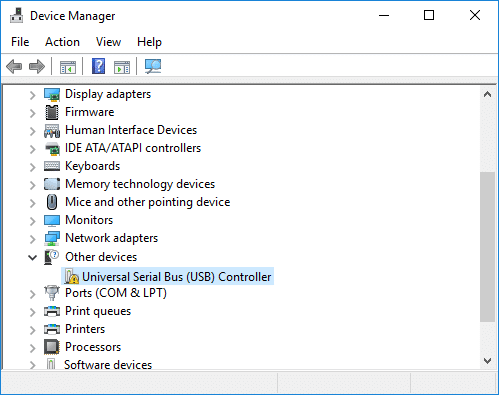
Slijedite upute u nastavku, moći ćete riješiti sljedeće probleme:
- Nedostaje kontroler univerzalne serijske sabirnice (USB).
- Ne mogu pronaći upravljački program kontrolera univerzalne serijske sabirnice
- Nedostaju upravljački programi univerzalne serijske sabirnice (USB).
- Kontroleri univerzalne serijske sabirnice navedeni su kao nepoznati uređaji
Sadržaj
- Riješite problem s upravljačkim programom univerzalne serijske sabirnice (USB).
- Metoda 1: Deinstalirajte upravljački program kontrolera univerzalne serijske sabirnice (USB).
- Metoda 2: Deinstalirajte upravljački program uređaja
- Metoda 3: Ažurirajte upravljački program uređaja
- Metoda 4: Provjerite je li Windows ažuriran
- Metoda 5: Pokrenite alat za rješavanje problema s hardverom i uređajima
Riješite problem s upravljačkim programom univerzalne serijske sabirnice (USB).
Biti siguran za stvoriti točku vraćanja za slučaj da nešto krene po zlu.
Metoda 1: Deinstalirajte upravljački program kontrolera univerzalne serijske sabirnice (USB).
1. Pritisnite tipku Windows + R, a zatim upišite devmgmt.msc i pritisnite Enter da otvorite Upravitelj uređaja.

2. Sada kliknite na Pogled zatim odaberite "Prikaži skrivene uređaje“.

3. Zatim proširite Drugi uređaji i desni klik na Kontroler univerzalne serijske sabirnice (USB). i odaberite Deinstaliraj.
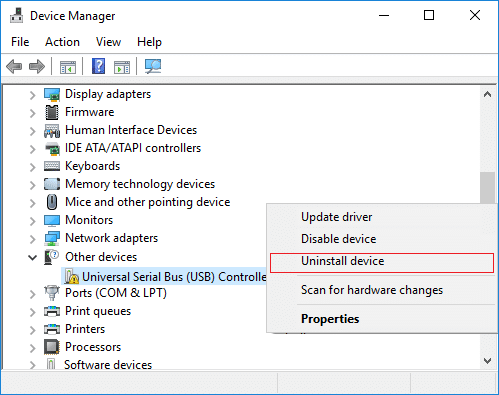
Metoda 2: Deinstalirajte upravljački program uređaja
1. Pritisnite tipku Windows + R, a zatim upišite devmgmt.msc i pritisnite Enter za otvaranje Upravitelj uređaja.

2. Sada kliknite na Pogled zatim odaberite "Prikaži skrivene uređaje“.

3. Zatim proširite Kontroler univerzalne serijske sabirnice.

4. Desnom tipkom miša kliknite svaki uređaj naveden ispod i odaberite Deinstaliraj za uklanjanje jednog po jednog.

5. Ako tražite potvrdu, kliknite na Deinstaliraj.
Metoda 3: Ažurirajte upravljački program uređaja
1.Pritisnite Windows tipka + R zatim upišite devmgmt.msc i Enter da otvorite Upravitelj uređaja.

2.Proširite Kontroleri univerzalne serijske sabirnice.
4. Desnom tipkom miša kliknite Generičko USB čvorište i odaberite "Ažuriraj upravljački program."

5. Sada odaberite Pregledaj moje računalo za softver upravljačkog programa.

6.Kliknite na Dopustite mi da odaberem s popisa upravljačkih programa na svom računalu.
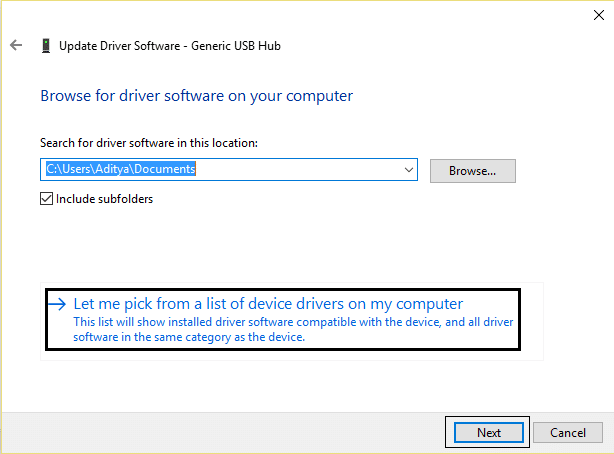
7.Odaberite Generičko USB čvorište s popisa upravljačkih programa i kliknite Sljedeći.
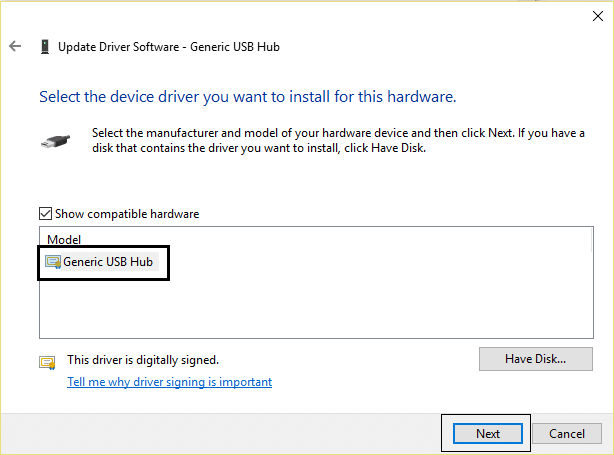
8. Pričekajte da Windows završi instalaciju, a zatim kliknite Zatvoriti.
9. Obavezno slijedite korake od 4 do 8 za sve "Generis USB čvorište” prisutan pod kontrolerima univerzalne serijske sabirnice.
10. Ako problem još uvijek nije riješen, slijedite gore navedene korake za sve uređaje navedene ispod Kontroleri univerzalne serijske sabirnice.

Ova metoda može biti u mogućnosti Riješite problem s upravljačkim programom univerzalne serijske sabirnice (USB)., ako ne onda nastavite.
Metoda 4: Provjerite je li Windows ažuriran
1. Pritisnite tipku Windows + I i zatim odaberite Ažuriranje i sigurnost.

2. Zatim pod statusom ažuriranja kliknite na "Provjerite ima li ažuriranja.“

3. Ako se pronađe ažuriranje za vaše računalo, instalirajte ažuriranje i ponovno pokrenite računalo.
Metoda 5: Pokrenite alat za rješavanje problema s hardverom i uređajima
1. Pritisnite tipku Windows + I za otvaranje postavki, a zatim kliknite na Ažuriranje i sigurnost ikona.

2. Iz izbornika s lijeve strane svakako odaberite Rješavanje problema.
3. Sada u odjeljku "Pronađi i popravi druge probleme" kliknite na "Hardver i uređaji“.

4. Dalje, kliknite na Pokrenite alat za rješavanje problema i slijedite upute na zaslonu za Riješite problem s upravljačkim programom univerzalne serijske sabirnice (USB).

Preporučeno:
- Popravite prijenosno računalo koje se ne povezuje na WiFi (sa slikama)
- Popravite pogrešku ažuriranja sustava Windows 10 0x800705b4
- 5 najboljih alata za praćenje i upravljanje propusnošću
- Kako popraviti pogrešku Windows Update 0x80070643
To je to što ste uspješno imali Riješite problem s upravljačkim programom univerzalne serijske sabirnice (USB). ali ako još uvijek imate pitanja u vezi s ovom objavom, slobodno ih postavite u odjeljku za komentare.



